Connecter Varify.io à BigQuery
Table des matières
En bref
Tu peux facilement relier ton compte Varify.io à ton projet BigQuery. Pour cela, va dans les paramètres de suivi de Varify.io et relie ton compte Google à Varify. Ensuite, tu peux choisir ton projet BigQuery.
Existe-t-il déjà un projet BigQuery pour GA4 ?
Pour utiliser Varify avec BigQuery, tu connectes un projet BigQuery dans lequel les données GA4 sont exportées. Pour cela, tu peux soit choisir un projet existant, soit créer un nouveau projet avec la configuration automatique en un clic et le connecter.
OUI, il existe déjà un projet BQ lié à GA4
- Connexion à un projet BigQuery GA4 existant
- Connexion à un projet BigQuery GA4 mis en place manuellement
NON, il n'y a pas encore de projet BQ lié à GA4
- Idéal s'il n'existe pas encore de projet BigQuery GA4
- Configuration simple en un clic
Connecter un projet BigQuery GA4 existant
Relie un projet BigQuery existant dans lequel les données Google Analytics sont exportées.
Procédez comme suit :
- Ouvre la configuration de suivi dans Varify.
- Fais défiler la page jusqu'à "Use BigQueryData".
- Active la fonction avec l'interrupteur.
- Choisis "Connect existing project".
- Choisis sous "Project" le projet BigQuery qui convient.
- Si un dataset correspondant existe déjà, le statut "found dataset" apparaît.
- Confirme en cliquant sur "Mise à jour".
Dans le projet BigQuery lié, assure-toi que dans GA4, aussi bien les Données d'événementainsi que Données utilisateur est exporté quotidiennement.
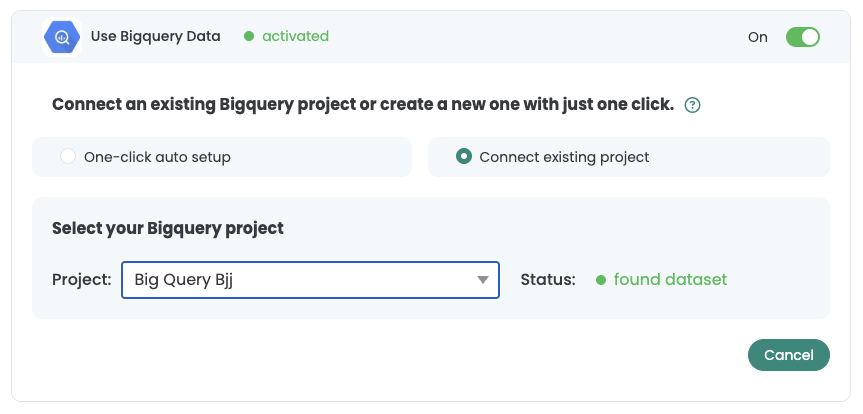
Chaque utilisateur de compte Varify peut activer le Dataset → L'important est que l'utilisateur de la connexion Google ait le droit d'ajouter le projet.
Créer et connecter un nouveau projet BigQuery avec One-click auto-setup
Si tu n'as pas encore de projet BigQuery pour tes données GA4, tu peux soit créer un nouveau projet créer manuellement ou utiliser la configuration automatique en un clic dans Varify pour créer automatiquement un projet.
1. créer un projet avec le One-click auto-setup
Crée d'abord un nouveau projet BigQuery en un clic.
Procédez comme suit :
- Ouvre la configuration de suivi dans Varify.
- Fais défiler la page jusqu'à "Use BigQueryData".
- Active la section "Use BigQuery Data".
- Choisis "One-click auto-setup".
- Clique sur "Create BigQuery Project".
Le projet est créé pour le compte Google qui a été associé à la configuration de suivi Varify.
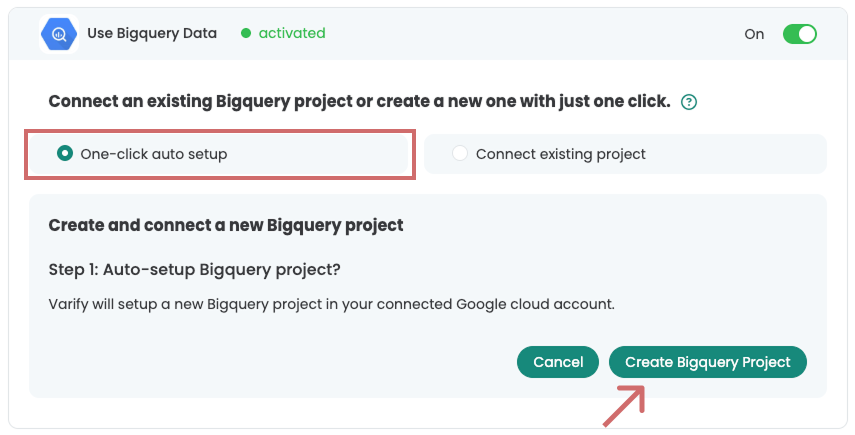
2. lier le projet à GA4 en suivant les instructions
Après avoir créé un nouveau projet BigQuery via la configuration automatique en un clic, tu vois l'ID du projet sur fond vert. Tu auras besoin de cet identifiant de projet dans quelques instants.
Le projet a été créé dans le compte Google connecté à Varify via la configuration de suivi.

Relie maintenant le nouveau projet à ta propriété GA4 pour exporter les données d'événement et d'utilisateur GA4 vers BigQuery.
Pour ce faire, suis soit les étapes du guide pas à pas, soit cet article : Connecter BigQuery Auto-Setup à GA4.
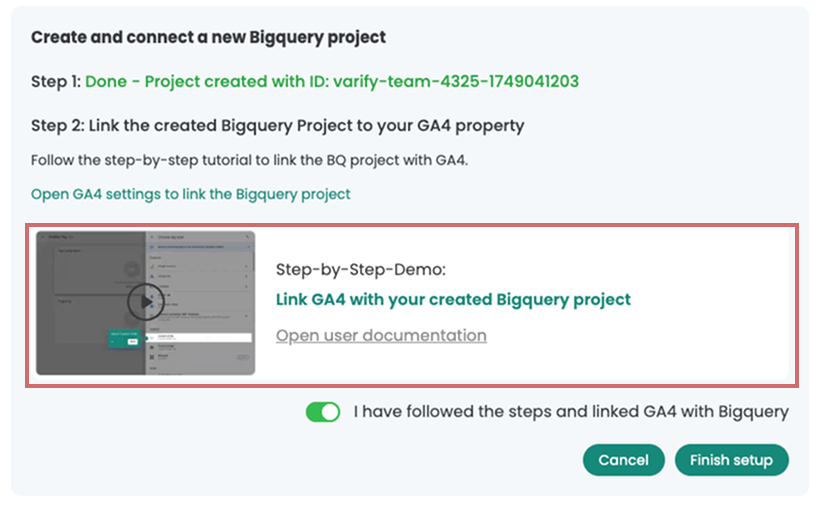
3. confirmer le lien dans Varify et terminer
Pour que les BigQuery Goals soient disponibles dans le reporting, tu confirmes et termines la configuration dans Varify. Pour ce faire, il faut procéder comme suit :
- Confirme dans Varify que tu as lié le projet à GA4 comme décrit précédemment
- Clique sur "Finish Setup".
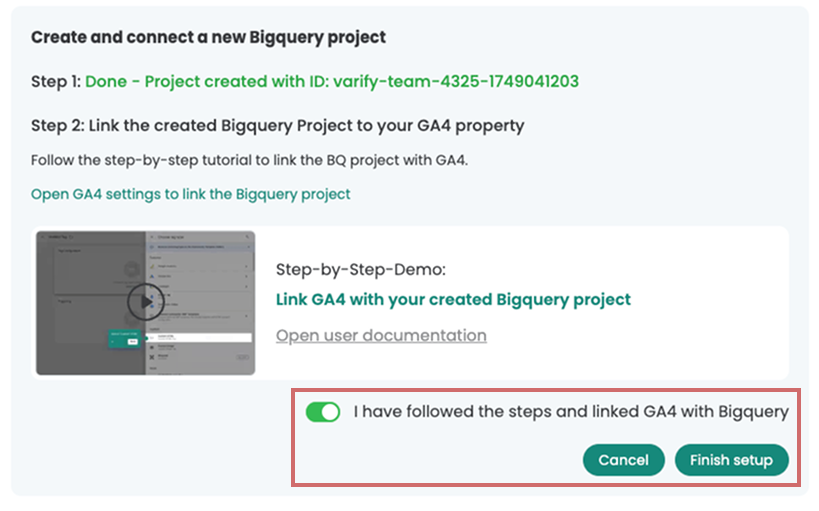
Ajouter des BigQuery Goals au rapport
Tu peux ajouter un BigQuery Goal à tes rapports aussi facilement que les GA4 Goals.
Voici comment tu dois procéder :
- Démarre l'expérience et clique sur le bouton "Results".
- Clique sur "Add BigQuery Goal" (ce bouton n'apparaît qu'après une connexion réussie au projet BigQuery).
- Choisis l'événement que tu veux mesurer, par exemple "Purchases".
- Dans le deuxième menu déroulant, tu définis la méthode de comptage :
- Comte: compte les événements déclenchés
- Revenu: compte la valeur de revenu de l'événement (pertinent pour les événements d'achat).
- Confirme en cochant la case verte.
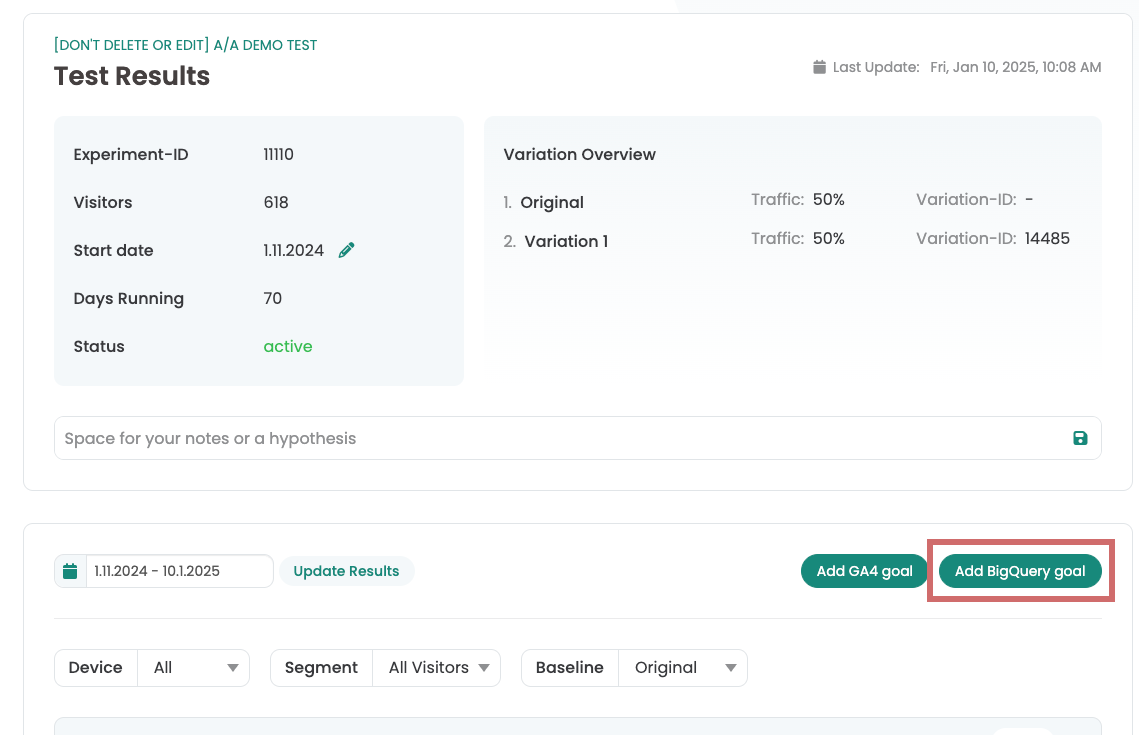
Premiers pas
Intégrations de tracking et de Web Analytics
- Suivi avec Varify
- Intégration manuelle du suivi de Google Tag Manager
- Intégration automatique du suivi GA4
- Intégration de pixels personnalisés Shopify via Google Tag Manager
- Suivi Shopify
- BigQuery
- Évaluations PostHog
- Matomo - Intégration via Matomo Tag Manager
- Intégration de etracker
- Intégration de Piwik Pro
- Consent - Suivi via consent
- Paramètres avancés
- Suivi avec Varify
- Intégration manuelle du suivi de Google Tag Manager
- Intégration automatique du suivi GA4
- Intégration de pixels personnalisés Shopify via Google Tag Manager
- Suivi Shopify
- BigQuery
- Évaluations PostHog
- Matomo - Intégration via Matomo Tag Manager
- Intégration de etracker
- Intégration de Piwik Pro
- Consent - Suivi via consent
- Paramètres avancés
Créer une expérience
Ciblage
Rapports et évaluation
- Évaluation GA4 dans Varify.io
- BigQuery
- Segmenter et filtrer les rapports
- Partager le rapport
- Évaluation basée sur l'audience dans GA4
- Analyse basée sur les segments dans GA 4
- Suivi PostHog
- Exporter les résultats d'une expérience à partir de Varify
- Matomo - Évaluation des résultats
- Évaluation etracker
- Calculer la significativité
- Événements de clic personnalisés
- Évaluer les événements personnalisés dans des rapports exploratoires
- GA4 - Suivi inter-domaines
- Évaluation GA4 dans Varify.io
- BigQuery
- Segmenter et filtrer les rapports
- Partager le rapport
- Évaluation basée sur l'audience dans GA4
- Analyse basée sur les segments dans GA 4
- Suivi PostHog
- Exporter les résultats d'une expérience à partir de Varify
- Matomo - Évaluation des résultats
- Évaluation etracker
- Calculer la significativité
- Événements de clic personnalisés
- Évaluer les événements personnalisés dans des rapports exploratoires
- GA4 - Suivi inter-domaines
Éditeur visuel no/low-code
- Campaign Booster : Arrow Up
- Campaign Booster : Couche d'intention de sortie
- Campaign Booster : Barre d'information
- Campaign Booster : Notification
- Campaign Booster : Barre USP
- Ajouter une cible de lien
- Parcourir le mode
- Sélecteur personnalisé Picker
- Edit Content
- Edit texte
- Déplacement d'éléments
- Élément Hide
- Insertion de mots-clés
- Test de redirection et de partage d'URL
- Supprimer l'élément
- Replace Image
- Commutateur d'appareils réactif
- Modifications du style et de la mise en page
- Campaign Booster : Arrow Up
- Campaign Booster : Couche d'intention de sortie
- Campaign Booster : Barre d'information
- Campaign Booster : Notification
- Campaign Booster : Barre USP
- Ajouter une cible de lien
- Parcourir le mode
- Sélecteur personnalisé Picker
- Edit Content
- Edit texte
- Déplacement d'éléments
- Élément Hide
- Insertion de mots-clés
- Test de redirection et de partage d'URL
- Supprimer l'élément
- Replace Image
- Commutateur d'appareils réactif
- Modifications du style et de la mise en page